Kako dokazati besedilo v tujem jeziku v Wordu 2016

V interesu kozmopolitizma vam Word 2016 omogoča delo s tujimi jeziki. Naučite se, kako vnesti in urediti besedilo v tujem jeziku, ter preveriti črkovanje in slovnico.
Včasih ne želite, da uporabnik zapre Excelov delovni zvezek, ne da bi vnesel določen podatek. V teh situacijah bi bilo koristno uporabniku onemogočiti možnost zapiranja delovnega zvezka, dokler se ciljna celica ne izpolni (kot je prikazano tukaj). Tukaj pride ta čudovit makro.

Preprečite zapiranje, dokler se določena celica ne zapolni.
To kodo sproži dogodek BeforeClose delovnega zvezka. Ko poskusite zapreti delovni zvezek, se ta dogodek sproži in zažene kodo znotraj. Ta makro preveri, ali je ciljna celica (v tem primeru celica C7) prazna. Če je prazen, se postopek zapiranja prekliče. Če C7 ni prazen, se delovni zvezek shrani in zapre:
Private Sub Workbook_BeforeClose(Prekliči kot Boolean)
1. korak: Preverite, ali je celica C7 prazna
Če Sheets("Sheet1").Range("C7").Value = " Potem
2. korak: Če je celica prazna, prekličite zapiranje in obvestite uporabnika
Prekliči = Res
MsgBox "Celica C7 ne more biti prazna"
3. korak: Če celica ni prazna, shranite in zaprite
Drugače
ActiveWorkbook.Close SaveChanges:=True
Konec Če
Končni sub
1. korak preveri, ali je C7 prazen.
Če je C7 prazen, stopi v veljavo 2. korak, ki prekliče postopek zapiranja s posredovanjem True v logično vrednost Prekliči. 2. korak aktivira tudi sporočilo, ki uporabnika obvesti o njegovi neumnosti (no, v resnici ni tako ostro).
Če v 3. koraku celica C7 ni prazna, se delovni zvezek shrani in zapre.
Za implementacijo tega makra ga morate kopirati in prilepiti v okno kode dogodka Workbook_BeforeClose. Če tukaj postavite makro, se lahko zažene vsakič, ko poskusite zapreti delovni zvezek:
Aktivirajte urejevalnik Visual Basic s pritiskom na Alt+F11.
V oknu projekta poiščite ime svojega projekta/delovnega zvezka in kliknite znak plus poleg njega, da si ogledate vse liste.
Kliknite Ta delovni zvezek.
Na spustnem seznamu Dogodek izberite dogodek Pred zapiranjem.
V novo ustvarjeni modul vnesite ali prilepite kodo.
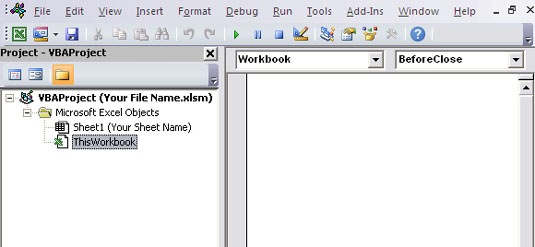
Vnesite svojo kodo v dogodek Workbook BeforeClose.
V interesu kozmopolitizma vam Word 2016 omogoča delo s tujimi jeziki. Naučite se, kako vnesti in urediti besedilo v tujem jeziku, ter preveriti črkovanje in slovnico.
Učinkovito filtriranje in razvrščanje podatkov v vrtilni tabeli Excel 2019 za boljša poročila. Dosežite hitrejše analize z našimi namigi in triki!
Reševalec v Excelu je močno orodje za optimizacijo, ki lahko naleti na težave. Razumevanje sporočil o napakah reševalca vam lahko pomaga rešiti težave in optimizirati vaše matematične modele.
Odkrijte različne <strong>teme PowerPoint 2019</strong> in kako jih lahko uporabite za izboljšanje vaših predstavitev. Izberite najboljšo temo za vaše diapozitive.
Nekateri statistični ukrepi v Excelu so lahko zelo zmedeni, vendar so funkcije hi-kvadrat res praktične. Preberite vse opise funkcij hi-kvadrat za bolje razumevanje statističnih orodij.
V tem članku se naučite, kako dodati <strong>obrobo strani</strong> v Word 2013, vključno z različnimi slogi in tehnikami za izboljšanje videza vaših dokumentov.
Ni vam treba omejiti uporabe urejevalnika besedil na delo z enim samim dokumentom. Učinkovito delajte z več dokumenti v Wordu 2013.
Sodelovanje pri predstavitvi, ustvarjeni v PowerPointu 2013, je lahko tako preprosto kot dodajanje komentarjev. Odkrijte, kako učinkovito uporabljati komentarje za izboljšanje vaših predstavitev.
Ugotovite, kako prilagoditi nastavitve preverjanja črkovanja in slovnice v Wordu 2016, da izboljšate svoje jezikovne sposobnosti.
PowerPoint 2013 vam ponuja različne načine za izvedbo predstavitve, vključno s tiskanjem izročkov. Izročki so ključnega pomena za izboljšanje vaše predstavitve.




